Batch-omdøbning af fotos i Picasa + Tilføj dato og opløsning

Mit bibliotek ønsker at "digitalisere" deres gamle fotos. Et workshop siger, at de skal være i to forskellige formater, TIFF og JPEG. De har brug for en identifikator, såsom: ”Bibliotekfoto 1, Bibliotek Foto 2,” osv., Med en titel og sted for tilføjet beskrivelse. Der er fotostyringsprogrammer som ”Past Perfect” for $ 870. Er dette job noget jeg kunne gøre med Windows Live Photo? I bekræftende fald, kan du fortælle mig, hvordan man indstiller det? Tak, Sarah
Windows Live Photo Gallery kan holde styr påfotooplysninger, som f.eks. dato taget og placering, men efter min mening gør Google Picasa 3 et bedre stykke arbejde til batchdøbning af filer. Dette er fordi det giver dig mulighed for automatisk at inkludere den dato, der er taget og opløsningen i filnavnet, hvilket kan være nyttigt for et massivt digitalt bibliotek med forskellige størrelser på det samme foto (for eksempel. miniature, medium, original). I denne selvstudie viser jeg dig, hvordan du bruger Picasas meget groovy batch-omdøbningsfunktion.
[Download Google Picasa gratis]
Trin 1
Vælg to eller flere billeder i Picasa. Du kan gøre dette ved at trække en boks rundt om billederne eller ved klikker den første vare i en række, holder FLYTTE og derefter Cslikning det sidste punkt.
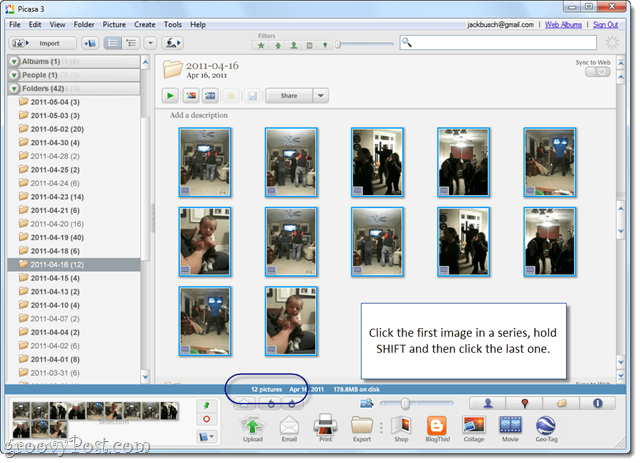
Hvis du har valgt mere end et element, siger det det i informationslinjen nederst.
Trin 2
Klik Fil > Omdøb. Eller tryk på F2 på tastaturet.
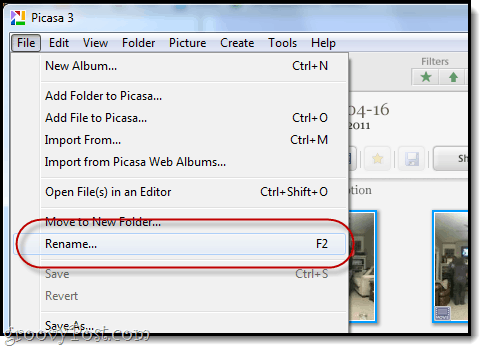
Trin 3
Type i et basefilnavn for din gruppe af billeder.
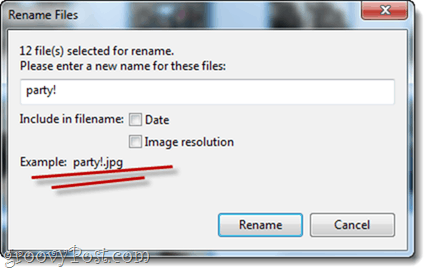
Hvert foto begynder med dette navn, efterfulgt af et nummer. For eksempel vælger jeg "Party!" Som mit basefilnavn. Filerne får navnet party! .Mov, party! -1.mov, party! -2.mov osv.
Trin 4
Valgfrit kan du vælge at inkludere dato og / eller billedopløsning i filnavnet. At gøre dette, Kontrollere Dato og / eller Billedopløsning. En prøve af filnavnet vises nedenfor.
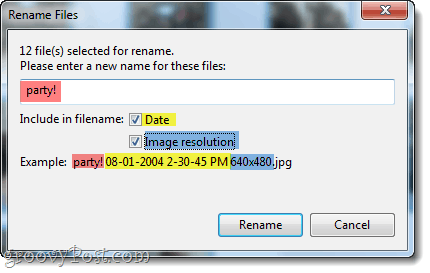
I dette skærmbillede har jeg farvekodet elementerne, så du kan se, hvordan dit filnavn er bygget. Klik Omdøb hvis du er tilfreds.
Trin 5
For at se, hvordan dine omdøbte filer ser ud på din harddisk, Højreklik en af dem og vælg Find på disken.
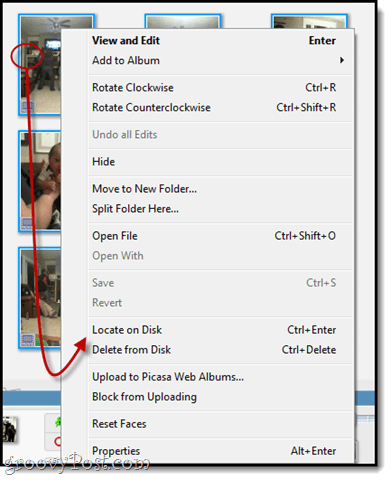
Bemærk, at da hver af disse film har en anden dato, tilføjede Picasa ikke et sekvensnummer til filnavnet, da de allerede var unikke.
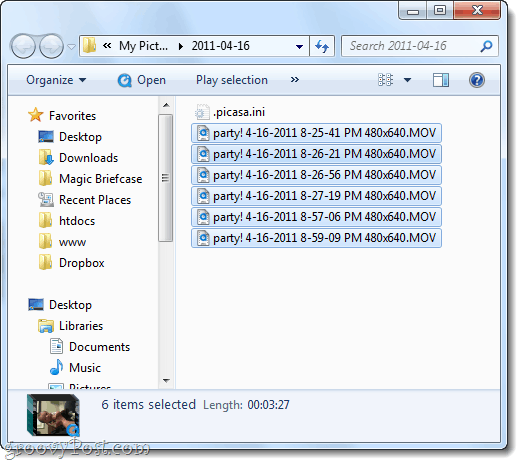
Konklusion
Jeg håber, at denne tutorial var nyttig for Sarah ogresten af vores groovy læsere. Hvis du leder efter en let måde at konvertere filer fra en filtype til en anden, kan du se tutorial: Sådan konverteres og ændres billeder med Snagit batch-billedkonversionsguide. Snagit er ikke gratis, men du kan bruge det til mere robust batchfil-omdøbning og selvfølgelig fantastiske skærmbilleder.








![Google Sites tilføjer Picasa-integration, feeds og brugerdefinerede skabeloner [groovyNews]](/images/google/google-sites-adds-picasa-integration-feeds-and-custom-templates-groovynews.png)

Efterlad en kommentar